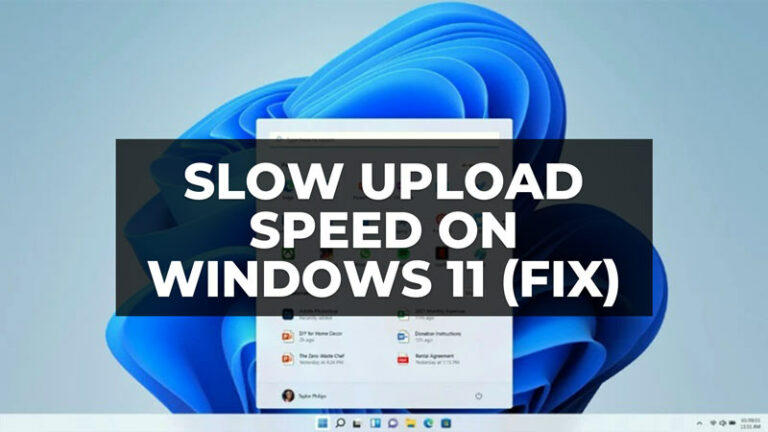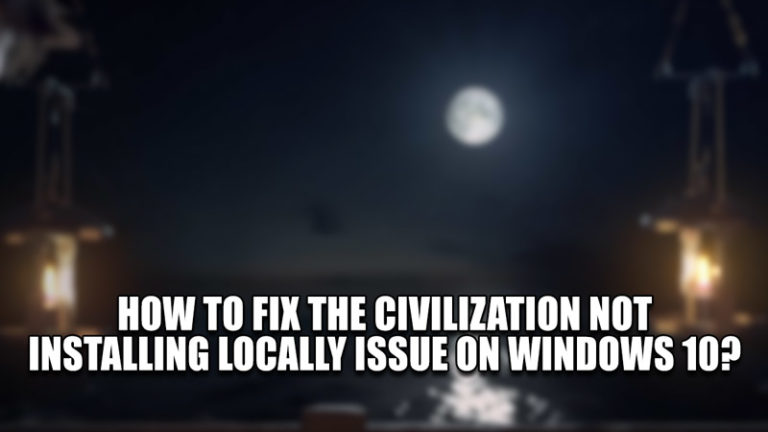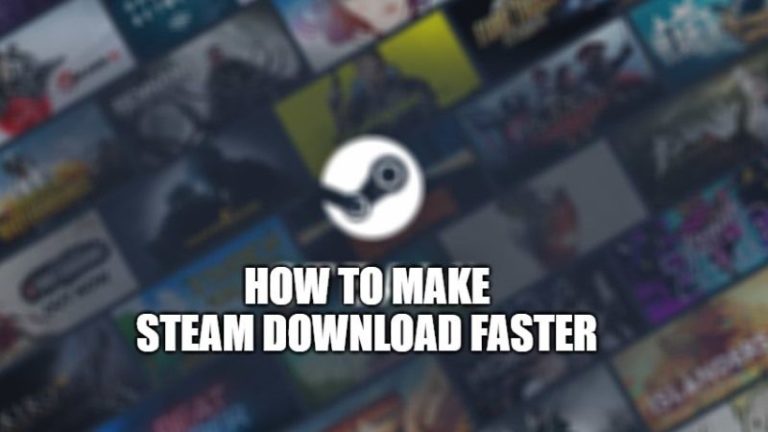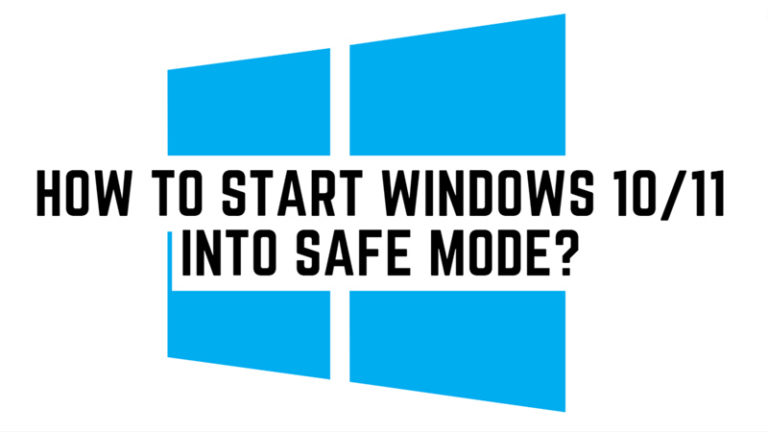Код ошибки Roblox 403 (2023)

Если вам нравится играть в игры на Roblox, вы могли столкнуться с кодом ошибки 403 при попытке время от времени присоединиться к игре. Эта ошибка означает, что вы не авторизованы для доступа к игровому серверу, и это может быть неприятно, если вы хотите играть с друзьями. К счастью, есть несколько возможных решений, с помощью которых вы можете попытаться решить эту проблему, и это руководство поможет вам в этом.
Исправлено: код ошибки Roblox 403 в Windows (2023)
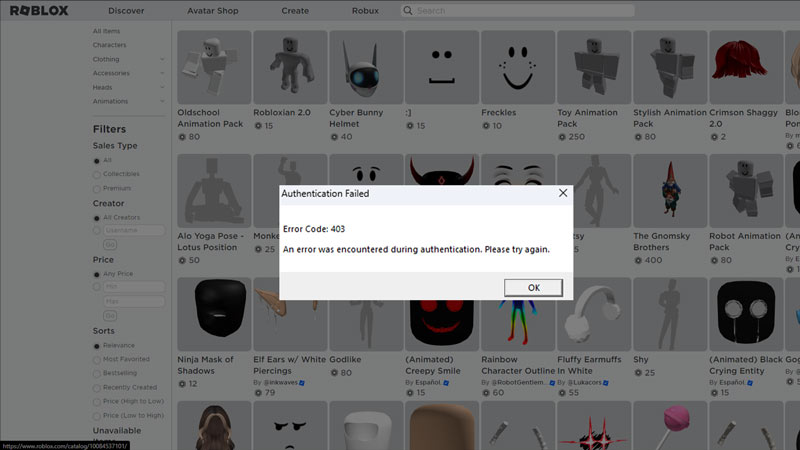
Вы можете исправить код ошибки Roblox 403 в настольном приложении Windows, выполнив следующие действия:
1. Проверьте статус сервера Roblox.
Если серверы Roblox не работают, в таких случаях вы можете получить код ошибки 403. Вы можете проверить статус сервера из Страница статуса Роблокс или Сайт детектора падений. Кроме того, проверка стабильности вашего интернет-соединения может помочь решить проблему.
2. Отключить VPN
Если вы пытаетесь получить доступ к приложению Roblox при использовании VPN, вы можете получить ошибку аутентификации. В таких случаях вы можете отключить VPN, выполнив следующие действия:
- Откройте «Настройки», нажав клавиши «Windows» + «I» на клавиатуре, и перейдите на вкладку «Сеть и Интернет».
- Затем щелкните вкладку VPN на левой панели окна настроек «Сеть и Интернет».
- Наконец, щелкните свой VPN и выключите переключатель рядом с ним.
- Теперь откройте Roblox и посмотрите, сохраняется ли код ошибки 403.
3. Очистите папку кеша
Поврежденная папка кеша может быть еще одной причиной срабатывания кода ошибки 403. В таких случаях вы можете очистить папку кеша Roblox, выполнив следующие действия:
- Сначала откройте диалоговое окно «Выполнить», нажав клавиши «Windows» + «R» на клавиатуре или в поле поиска меню «Пуск».
- Затем введите «%localappdata%» без кавычек в текстовом поле и нажмите кнопку «ОК».
- Откроется папка «Локальная».
- Здесь найдите папку Roblox и откройте ее.
- Выберите все содержимое внутри папки и удалите его.
- Очистите корзину, перезагрузите компьютер и проверьте, устранена ли проблема.
4. Переустановите Роблокс
Если ни один из вышеперечисленных шагов не работает, вам может потребоваться удалить и переустановить приложение Roblox, и вы можете сделать это, выполнив следующие действия:
- Откройте «Настройки», перейдите на вкладку «Приложения» и перейдите на вкладку «Приложения и функции».
- Найдите «Roblox» в списке и нажмите на него.
- Затем нажмите кнопку «Удалить», чтобы удалить приложение.
- Теперь вы можете переустановить Roblox из Магазина Microsoft или с веб-страницы Roblox.
Это все, что описано в том, как исправить код ошибки Roblox 403. Кроме того, ознакомьтесь с другими нашими руководствами, такими как «Как исправить код ошибки Diablo 4 316719» или «Как выкупить исчезнувшие награды Microsoft Rewards для Roblox Robux».